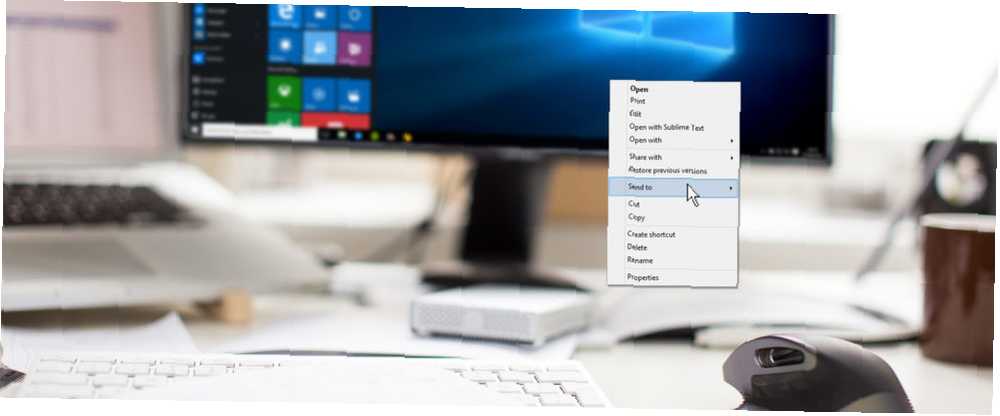
Peter Holmes
0
1663
190
Izbornik vašeg desnog klika sadrži mnogo prečaca koje nikad ne koristite. Kako dodati i ukloniti unose iz izbornika Windows desnom tipkom miša. Kako dodati i ukloniti unose iz izbornika Windows desnom tipkom miša. Svi vole prečace. U međuvremenu, vaš kontekstni izbornik pretrpan je zapisima koje nikada ne dodirnete. Pokazat ćemo vam kako prilagoditi izbornik desnog klika pomoću prečaca koje zapravo želite koristiti. , Što je najgore, the Pošalji na izborniku, jednom od njegovih podizbornika, nedostaju korisni prečaci.
Dopustite da vam pokažemo kako prilagoditi svoj izbornik Pošalji u uklanjanje veza koje vam nisu potrebne i dodajte prečace koje želite koristiti.
Pošalji u Osnove mapa
Ako već neko vrijeme niste vidjeli mapu Poslati u mapu ili je nikad niste koristili, lako je pristupiti. Otvorite prozor File Explorer i desnom tipkom miša kliknite bilo koju datoteku. Pri dnu kontekstnog izbornika koji se pojavi pojavit ćete se Pošalji na unos sa strelicom pored nje. Označite ovo, a izbornik Pošalji u klizanje će otkriti sve njegove mogućnosti. 10 Malo poznate značajke programa Windows File Explorer 10 Malo poznate značajke programa Windows File Explorer Nemojte dozvoliti da vas Windows File Explorer zavara svojim običnim izgledom. Sposoban je za mnogo više akcija i ugađanja nego što dopušta! Dopustite da vam pokažemo hrpu njih. .
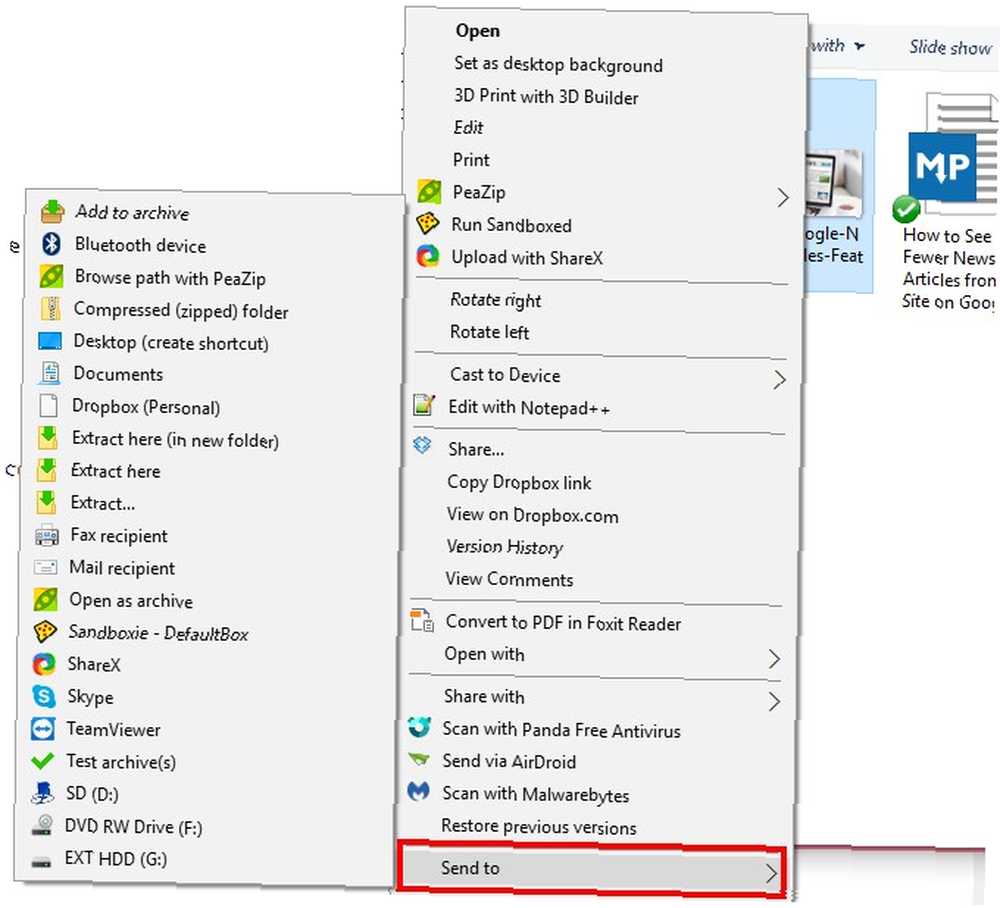
Ovisno o tome koliko softvera ste instalirali, ovaj izbornik može sadržavati pregršt stavki ili nekoliko desetaka. Uz niže navedeno, mogli biste i vi Bluetooth uređaj ili na popisu raznih vanjskih uređaja. Zadani unosi sustava Windows su:
- Komprimirana mapa sa zatvaračem - Za dodavanje odabranih stavki u ZIP datoteku koristi se osnovni uslužni program kompresije ugrađen u sustav Windows.
- Desktop (Stvori prečac) - Stvara prečac do odabrane stavke na radnoj površini. Korisno za rad s nekim datotekama duboko u vašem sustavu i ne želite zaboraviti njihovo mjesto.
- Primatelj faksa - Možda niste ni znali da Windows može slati faksove Windows Može li to? 15 iznenađujuće značajke o kojima niste imali pojma o Windowsu Može li to? 15 Iznenađujuće značajke o kojima niste imali pojma o sustavu Windows mogu učiniti puno više nego što možda mislite. Čak i ako ste korisnik veterana Windowsa, kladim se da ćete na našem popisu otkriti značajku za koju nikad niste znali da postoji. , puno manje ikad poslanih. Jer lako možete slati faksove putem Interneta bez faks uređaja? Nema problema - Jednostavno potpisivanje i slanje faksova s vašeg računala Nema faks uređaja? Nema problema - Jednostavno potpisivanje i slanje faksova s vašeg računala Do dana kad konačno uspijemo ubiti ovaj starinski stroj prošlosti, možda ćete morati povremeno slati faks, ali nađete se bez faks uređaja. Pokušajte HelloFax. , ovo je u osnovi beskorisno za većinu ljudi.
- Primatelj pošte - Otvara vaš zadani program za e-poštu s odabranom datotekom priloženom novom porukom.
Opcija ugrađene mape za komprimiranje je u redu, ali vjerojatno biste trebali imati bolji softver za kompresiju datoteke. Top 3 softvera za kompresiju i ekstrakciju datoteka Top 3 softvera za kompresiju i ekstrakciju datoteka Trebate komprimirati veliku datoteku? Aplikacija za kompresiju i arhiviranje datoteka ne nedostaje za Windows. Ali koja datoteka patent zatvarač je najbolje za vas? Evo tri naša najpovoljnija izbora. instaliran koji može podnijeti tu funkciju. Ako često koristite Outlook, kratica je primatelja e-pošte zgodna. Prečac na radnoj površini je vjerojatno najkorisniji u zadanom izborniku za većinu ljudi, dok je prečac faksa besmislen.
Jasno je da bi izbornik Pošalji u pomoć mogao koristiti neku pomoć. Srećom, nije teško urediti ove unose.
Pristupanje pošalji uredniku
Ne treba vam nikakav poseban softver da biste promijenili ovaj izbornik. Prečace koji pokreću izbornik Slanje na možete pronaći na sljedećoj lokaciji:
C: \ Users \ Korisnik \ AppData \ Roaming \ Microsoft \ Windows \ SendTo Međutim, postoji mnogo brži način da se pređe na ovaj izbornik. U adresnu traku prozora File Explorer ili svestrani izbornik Run sve što morate znati o dijaloškom programu Pokretanje i najkorisnije naredbe Sve što morate znati o dijaloškom programu Pokretanje i najkorisnije naredbe Koristite li najlakši način za uštedu vremena u sustavu Windows? To je dijalog Run. Pokazujemo vam kako brzo stvoriti prilagođene naredbe za otvaranje bilo kojeg programa ili datoteke u dva jednostavna koraka. , samo upišite ovu naredbu:
ljuska: SendTo Ovo otvara isto odredište kao i gore. Jednom kada ste ovdje, u izborniku Pošalji u vidjet ćete datoteku prečaca za svaki unos. Ovdje izbrišite prečac i on također nestaje iz izbornika Pošalji u.
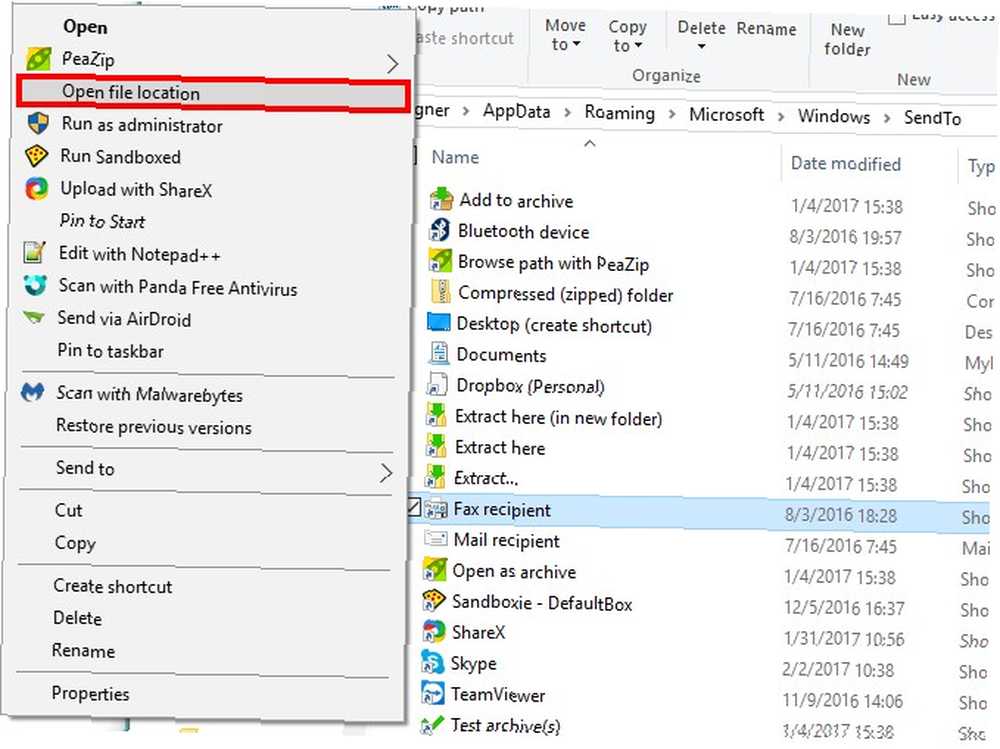
Ako niste sigurni odakle dolazi prečac, desnom tipkom miša kliknite i kliknite Otvori lokaciju datoteke. Na primjer, možemo vidjeti da Primatelj faksa prečac dolazi od WFS.exe (Windows faks i skeniranje) programa u system32 mapa. Ako brinete hoćete li izbrisati jedan od ovih i kasnije vam trebati, jednostavno ga izrežite i zalijepite u drugu mapu radi čuvanja..
Na ovom izborniku niste ograničeni samo brisanjem. Možete dodati vlastite prečace u programe ili mape poput postojećih. Da biste dodali mapu, kliknite je desnom tipkom miša i odaberite Napraviti precicu. Windows bi vas mogao upozoriti da mora stvoriti prečac na radnoj površini Kako stvoriti prečace za Windows Desktop na jednostavan način Kako stvoriti prečace za radnu površinu sustava Windows Prečaci na radnoj površini Easy Way Smart mogu vam uštedjeti nepromišljeno probijanje kroz izbornike i mape. Pokazujemo vam brze i jednostavne načine stvaranja istih. , što nije nikakav problem. Izrežite i zalijepite novu prečicu u mapu Pošalji u mapu, preimenujte je ako želite i ona će se pojaviti na izborniku Pošalji u.
Da biste dodali program kao prečicu, potražite ga pomoću izbornika Start. Kliknite desnom tipkom miša i odaberite Otvori lokaciju datoteke pristupiti izvršnoj datoteci, a zatim ponovno kliknite desnu tipku na rezultirajuću datoteku i Napraviti precicu. Pomaknite tu prečicu u mapu Pošalji u mapu i bit će vam nova opcija.
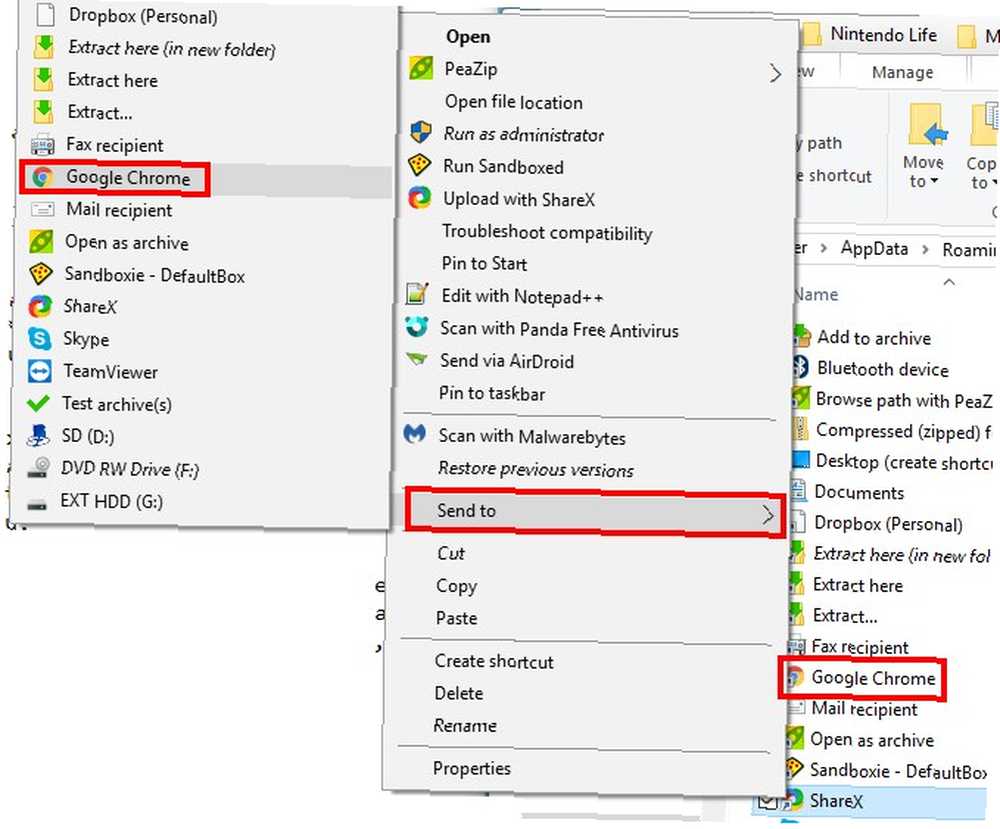
Dodajte još opcija
Gornja metoda savršeno je dobra za osnovno slanje na uređivanje, ali možete ići dublje s programom posvećenim pomaganju u ovom zadatku - Send To Toys. Kad ga instalirate, možete odabrati koje dodatne naredbe za slanje koje želite dodati. Oni uključuju Pošaljite u međuspremnik, Pošalji u naredbeni redak, i Pošalji na Pokreni. Ako niste sigurni, ostavite ih sve provjerene i kasnije ih možete ukloniti.
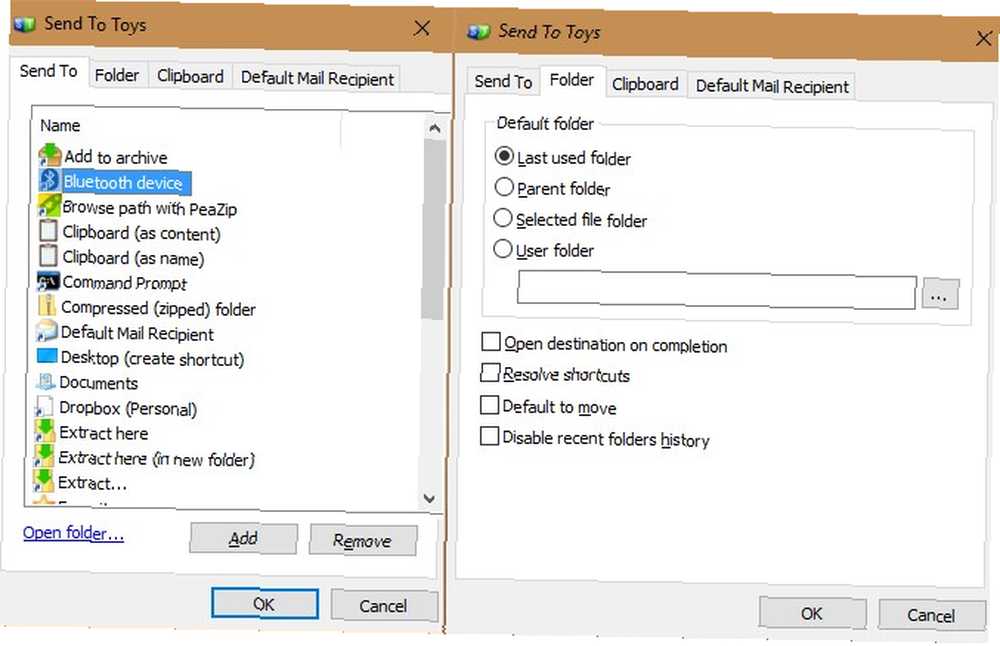
Nakon instaliranja, otvorite Send Toys i pošaljite igrače i možete lako ukloniti sve unose s popisa poput ručne metode. Klik Dodati pregledati bilo koju mapu ili program i lako ga dodati na popis. Također možete preimenovati bilo koji prečac tako da ga kliknete desnom tipkom miša i odaberete Preimenovati.
Neke opcije sadrže dodatnu konfiguraciju na ostalim karticama aplikacije. Klik mapa promijeniti ponašanje za mapa prečac. Možete odabrati slanje u roditeljsku mapu, zadnju korištenu mapu ili drugu mapu po vašem izboru. Međuspremnik omogućuje vam promjenu onoga što se dogodi kad mu nešto pošaljete putem jedne od prečaca. Na kraju, možete odrediti a Zadani primatelj pošte ako često koristite taj prečac za slanje e-pošte prečace na tipkovnici 25+ Outlook kako biste učinili produktivnijim Outlook tipkovnice 25+ da biste učinili produktivnijim Outlook je jedan od najpopularnijih klijenata za desktop e-pošte koji se danas koristi. Ako ste jedan od mnogih korisnika Outlooka, sljedeći prečaci na tipkovnici sigurno će vam uštedjeti puno vremena. .
dobivanje “Pošalji na” Taman
Izbornik Slanje u izbornik nije precijenjen. 6 Nedocijenjeno značajke operativnog sustava Windows 6 Nedocijenjene značajke operativnog sustava Windows Postoji puno Windows funkcija koje koristite svakodnevno, ali neke ih možda niste ni vidjeli. Dajmo ovim podcijenjenim alatima zaslugu. , ali sa samo nekoliko minuta možete očistiti smeću i pretvoriti je u još bolji alat. Uvijek je samo jedan klik, a ne treba vam dodatni softver koji ruši vaše računalo. Slanje datoteka iz File Explorera umjesto da ih uvijek otvarate iz drugih programa smanjuje izgubljeno vrijeme. Obavezno uputite ovaj izbornik ako ste ga dosad zanemarili!
Želite li još jedan alat za Windows učiniti boljim za vas? Provjerite kako prilagoditi traku zadataka svojim potrebama 7 Savjeti za prilagodbu programske trake sustava Windows 10 7 Savjeti za prilagođavanje trake sa sustavom Windows 10 Traka sa zadacima ostaje glavna stavka u sustavu Windows 10. Dobio je svjež izgled i nove značajke, uključujući Cortanu. Pokazujemo vam sve promjene kako biste alatnu traku učinili vlastitom. .
Koje slanje prečaca je neophodno za vas? Javite nam ako ste koristili drugi alat da biste ga prilagodili i podijelite svoje omiljene prečace u komentarima!











